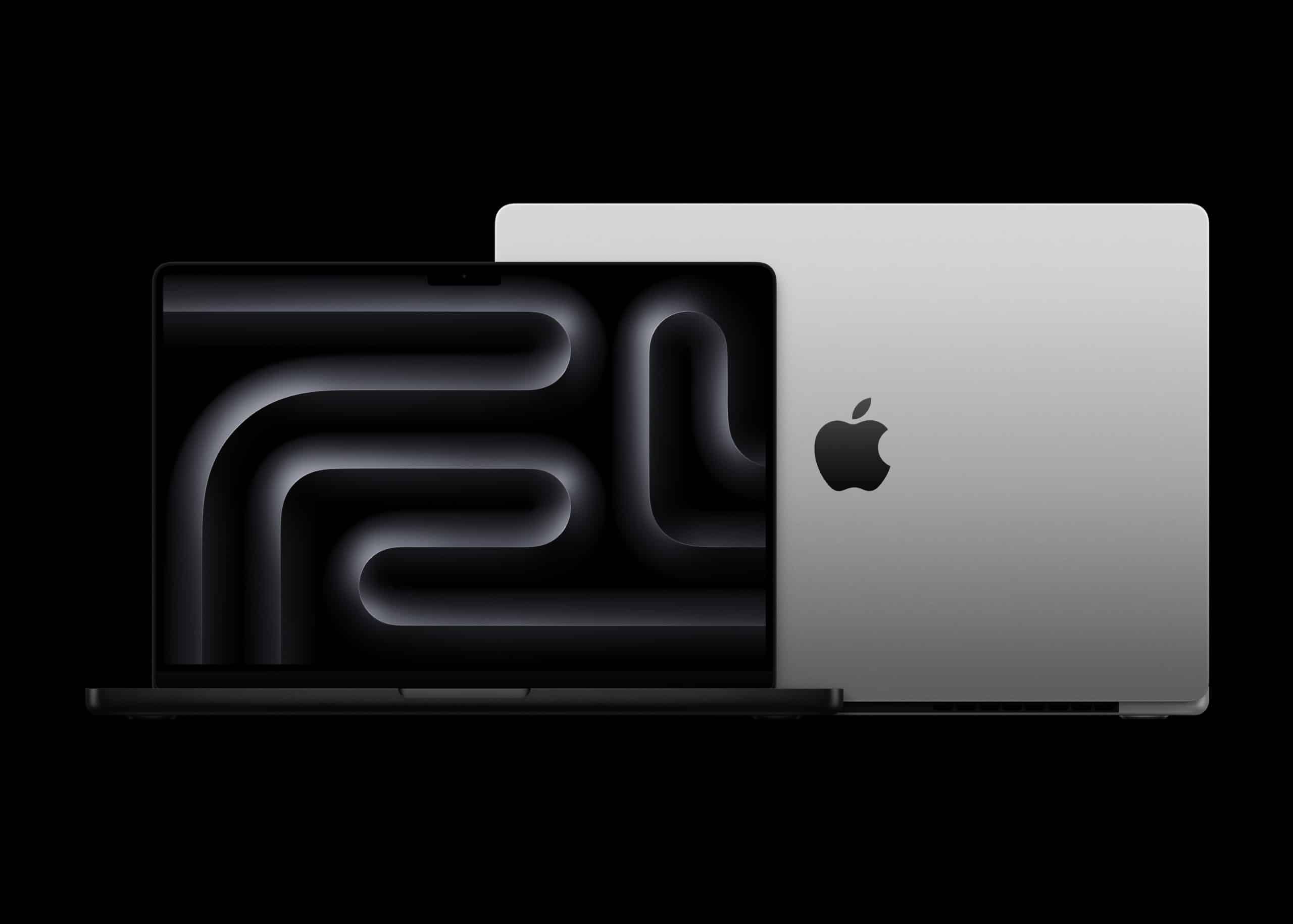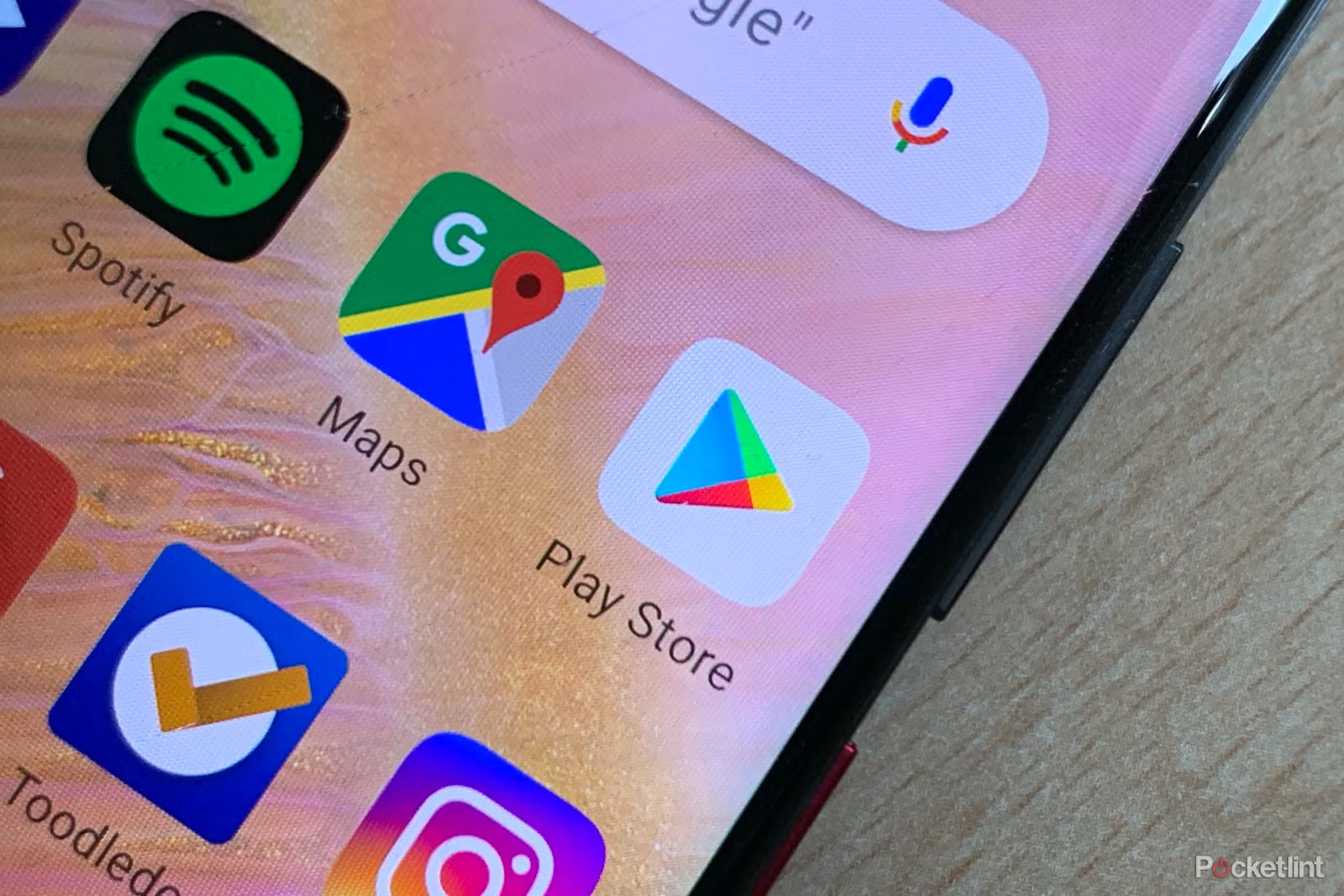
Jangan Panik, Begini Cara Atasi Google Play Store Tidak Bisa Dibuka
Google Play Store adalah aplikasi penting bagi pengguna Android untuk mengunduh dan memperbarui aplikasi. Namun, terkadang Play Store mengalami masalah dan tidak bisa dibuka. Jika Anda mengalami kendala ini, jangan panik! Berikut beberapa cara yang bisa Anda coba untuk mengatasinya.
1. Periksa Koneksi Internet
Google Play Store membutuhkan koneksi internet yang stabil. Pastikan Anda terhubung ke Wi-Fi atau data seluler yang berfungsi dengan baik. Jika perlu, coba matikan dan nyalakan kembali koneksi internet Anda.
2. Restart Perangkat
Sering kali, masalah teknis sederhana bisa diatasi dengan me-restart perangkat. Matikan ponsel Anda selama beberapa detik, lalu hidupkan kembali dan coba buka Play Store.
3. Hapus Cache dan Data Play Store
Cache yang menumpuk bisa menyebabkan Play Store bermasalah. Anda bisa menghapusnya dengan cara:
- Buka Pengaturan > Aplikasi > Google Play Store
- Pilih Penyimpanan
- Ketuk Hapus Cache dan Hapus Data
Setelah itu, coba buka kembali Play Store.
4. Periksa Pengaturan Tanggal dan Waktu
Google Play Store mungkin tidak bisa dibuka jika tanggal dan waktu di perangkat Anda tidak sesuai. Pastikan opsi Tanggal & Waktu Otomatis sudah aktif dengan langkah berikut:
- Masuk ke Pengaturan > Sistem > Tanggal & Waktu
- Aktifkan Gunakan waktu yang disediakan jaringan
5. Perbarui Google Play Store dan Layanan Google Play
Google Play Store dan Layanan Google Play yang sudah usang bisa menyebabkan error. Cobalah perbarui keduanya dengan mengunduh versi terbaru dari situs resmi atau melalui APK.
6. Hapus dan Tambahkan Kembali Akun Google
Jika masalah belum teratasi, coba hapus akun Google Anda dan tambahkan kembali dengan langkah berikut:
- Buka Pengaturan > Akun > Google
- Pilih akun yang terkait dengan Play Store, lalu ketuk Hapus Akun
- Tambahkan kembali akun Google Anda dan coba buka Play Store
7. Gunakan VPN atau Ganti Jaringan
Terkadang, masalah ini terjadi karena kendala regional atau pemblokiran jaringan. Anda bisa mencoba menggunakan VPN atau mengganti jaringan untuk melihat apakah Play Store bisa kembali normal.
8. Cek Memori Penyimpanan
Jika memori penyimpanan penuh, Play Store mungkin tidak bisa berjalan dengan baik. Hapus beberapa file atau aplikasi yang tidak diperlukan untuk memberikan ruang lebih.
9. Reset Pabrik (Jika Terpaksa)
Jika semua cara di atas tidak berhasil, Anda bisa melakukan reset pabrik sebagai solusi terakhir. Namun, pastikan Anda mencadangkan data penting sebelum melakukannya.
Kesimpulan
Google Play Store yang tidak bisa dibuka memang menyebalkan, tetapi dengan langkah-langkah di atas, Anda bisa mengatasinya dengan mudah. Coba satu per satu solusi tersebut hingga Play Store kembali normal. Semoga bermanfaat!